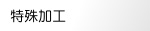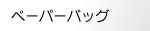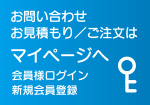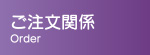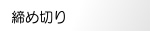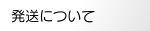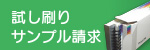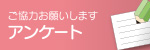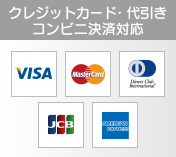| TOP>>オプション>>本文 白印刷>>データ作成時の注意点とご了承事項 |
 |
 |
| オプション/本文紙替で「色上質紙 厚口 黒」や「色上質紙 厚口 赤」などの濃い色の本文用紙に変更してご利用下さい。白い紙や薄い色の紙に白印刷すると読みづらくなってしまいます。 |
 |
 |
 |
||
| 色上質紙 厚口 黒 | 色上質紙 厚口 赤 | 色上質紙 厚口 オレンジ | ||
 |
 |
 |
||
| 色上質紙 厚口 ブルー | 色上質紙 厚口 若竹 | 色上質紙 厚口 黄 | ||
 |
 |
 |
||
| 濃クラフト紙86.5kg | クラフト紙92kg | コミック紙ホワイト ※読めなくなってしまいます。 |
||
 |
| ホワイトトナーによる印刷は微妙な濃度の違いを表現出来ません。 グレースケールによる微妙な濃度の表現が苦手で、20%以下の濃度は見えづらくなり、 80%以上の濃度は100%の濃度とあまり変わりなく見えてしまいます。 モノクロ二階調のデータ(トーン化したデータ)で入稿されることをお勧め致します。 |
 |
 |
|||
| モノクロ2階調 (トーン化) |
グレースケール | |||
 |
||||
| 写真(上)グレースケール/写真(下)モノクロ2階調(トーン化) ※トーン化したデータで入稿されることをお勧め致します。 |
||||
 |
| キャラクターなどの複雑な絵柄の場合、白印刷をイメージしながら描くのは大変難しい作業になってしまいますので、絵柄を作成するときは、最初モノクロで絵柄を描いて、「階調の反転」をすると綺麗に仕上がります。そうすることによって肌などの薄い部分は白の濃度が濃くなり用紙の色を反映せずに白っぽく見え、髪などの濃度の濃い部分は白印刷の濃度が薄くなり、下地の用紙の色を反映して濃く見えます。 ただし、白印刷は20%以下の濃度は見えづらくなり、80%以上の濃度は100%の濃度とあまり変わりなく見えてしまいますので、ある程度の濃度調整は必要です。 |
 |
| ① グレースケールで絵柄を描きます。 | ② イラストレイヤーを選択し『イメージ』→ 『色調補正』→『階調の反転』 |
||
 |
|||
| 濃度が反転し、不自然に | 自然な絵柄に | ||
| ※反転することにより白印刷の濃度が20%以下になってしまう場合、絵柄が見えにくくなってしまいますので、反転後、トーンカーブ等で白印刷濃度を上げると綺麗に仕上がります。 | |||
 |
| 印刷用データは、通常通りモノクロでご入稿下さい。通常黒印刷する部分を白で印刷します。 |
 |